Wi-Fi – это одна из самых популярных технологий беспроводной связи, которая позволяет нам быть всегда в сети и получать доступ к интернету. Однако, иногда возникают проблемы с подключением устройств, особенно ноутбуков. Это может быть вызвано различными причинами, как внешними, так и внутренними. Поэтому, если ваш ноутбук не подключается к Wi-Fi, есть несколько шагов, которые можно предпринять, чтобы исправить проблему.
Первым шагом будет проверить, работоспособность самого Wi-Fi роутера. Попробуйте подключить другое устройство, например, смартфон или планшет, к Wi-Fi сети и посмотреть, работает ли интернет на них. Если другие устройства успешно подключаются к сети, проблема скорее всего заключается в вашем ноутбуке. Если же и другие устройства не могут подключиться к Wi-Fi, стоит заняться проверкой роутера.
Вторым шагом будет проверка параметров подключения Wi-Fi на ноутбуке. Проверьте, включен ли Wi-Fi модуль на вашем ноутбуке. Для этого часто используется сочетание клавиш (обычно Fn + F2 или Fn + F12), которое включает или выключает беспроводной модуль. Также убедитесь, что Wi-Fi разрешен в настройках операционной системы. Если эти действия не помогли, стоит обновить драйверы для Wi-Fi адаптера, так как устаревшие драйверы могут вызывать проблемы подключения.
Почему ноутбук не подключается к Wi-Fi

Отсутствие подключения к Wi-Fi может быть вызвано несколькими причинами:
1. Неправильные данные Wi-Fi: Проверьте правильность ввода имени Wi-Fi сети (SSID) и пароля. Убедитесь, что вы вводите правильный пароль, с учетом регистра символов.
2. Отключен Wi-Fi: Проверьте, что Wi-Fi адаптер включен. На большинстве ноутбуков есть клавиша функций (обычно с символом волновой линии) и клавиша включения/выключения Wi-Fi (обычно с символом Wi-Fi). Убедитесь, что Wi-Fi адаптер включен.
3. Слабый Wi-Fi сигнал: Проверьте, находитесь ли вы достаточно близко к роутеру или точке доступа Wi-Fi. Если сигнал слишком слабый, попробуйте подойти ближе и проверьте, подключаетесь ли вы к другим сетям.
4. Проблемы с настройками Wi-Fi адаптера: Проверьте, что драйверы Wi-Fi адаптера установлены и обновлены. Вы можете проверить настройки Wi-Fi адаптера в Панели управления или в настройках операционной системы. Убедитесь, что Wi-Fi адаптер правильно настроен и включен.
5. Проблемы с роутером или точкой доступа: Попробуйте перезагрузить роутер или точку доступа Wi-Fi. Если у вас нет физического доступа к роутеру, попробуйте связаться с администратором сети для устранения проблемы. Вы также можете проверить, работает ли Wi-Fi с другими устройствами.
Если проблема не устраняется после выполнения вышеперечисленных шагов, рекомендуется обратиться к специалистам или службе поддержки, чтобы получить дополнительную помощь и решить проблему.
Проверьте настройки Wi-Fi адаптера
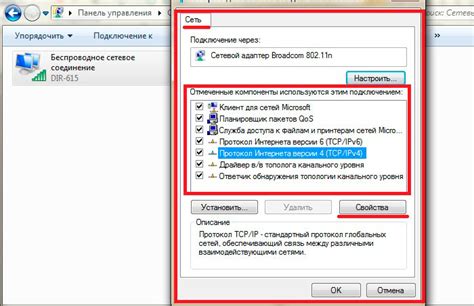
Если ваш ноутбук не подключается к Wi-Fi, первым делом стоит проверить настройки Wi-Fi адаптера. Возможно, что адаптер отключен или имеет неправильные настройки.
Для начала проверьте, включен ли Wi-Fi адаптер на вашем ноутбуке. Обычно на клавиатуре есть специальная кнопка или комбинация клавиш, которая отвечает за включение и выключение Wi-Fi. Проверьте, что эта кнопка в положении "включено".
Если Wi-Fi адаптер включен, проверьте его настройки в операционной системе. Откройте центр управления сетями и интернетом и найдите настройки Wi-Fi. Убедитесь, что адаптер настроен на автоматическое получение IP-адреса и DNS-серверов.
Если настройки Wi-Fi адаптера верные, попробуйте перезагрузить его. Для этого откройте диспетчер устройств, найдите Wi-Fi адаптер в списке устройств, щелкните правой кнопкой мыши и выберите "Отключить". После этого снова щелкните правой кнопкой мыши и выберите "Включить".
Если после всех этих действий ноутбук все еще не подключается к Wi-Fi, попробуйте обновить драйверы Wi-Fi адаптера. Скачайте последние версии драйверов с официального сайта производителя и установите их на ваш ноутбук.
Если ничто из вышеперечисленного не помогло, возможно, проблема кроется в Wi-Fi роутере. Попробуйте подключиться к другой Wi-Fi сети и проверьте, работает ли интернет на других устройствах. Если интернет работает, то проблема, скорее всего, в настройках вашего Wi-Fi роутера.
Убедитесь в правильности ввода пароля Wi-Fi
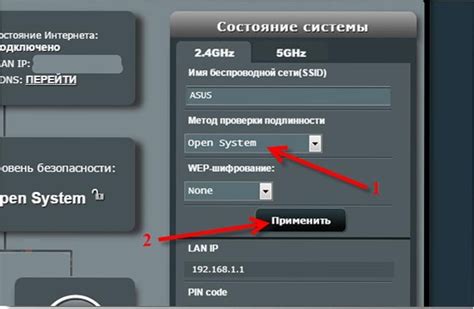
Проверьте, что вы правильно ввели пароль Wi-Fi, учитывая регистр символов. Когда вы вводите пароль, убедитесь, что клавиша Caps Lock выключена, чтобы избежать ошибок в регистре букв. Также обратите внимание на то, что пароли Wi-Fi чувствительны к регистру символов, поэтому "password123" и "Password123" будут считаться разными паролями.
Если вы не уверены в правильности введенного пароля Wi-Fi, вы можете запросить его у администратора сети или проверить его настройки в настройках роутера. Некоторые роутеры позволяют сбросить пароль Wi-Fi или создать новый пароль через панель управления.
Помните, что если у вас есть возможность, вы можете временно отключить защиту Wi-Fi и проверить, успешно ли ноутбук подключается к сети без ввода пароля. Если ноутбук успешно подключается без пароля, проблема, скорее всего, связана с неправильным вводом пароля Wi-Fi.
Попробуйте перезагрузить роутер и устройство

Если ваш ноутбук не может подключиться к Wi-Fi, одним из простых решений может быть перезагрузка роутера и устройства.
Бывает, что роутер обнаруживает неполадки и перезагрузка может помочь восстановить его работу. Для этого вам потребуется найти кнопку питания на роутере и нажать на нее, затем подождать несколько секунд и снова включить роутер.
Также рекомендуется перезагрузить ваш ноутбук. Для этого нажмите кнопку питания и выберите пункт "Перезагрузить". После перезагрузки проверьте, установилось ли соединение с Wi-Fi.
Если после перезагрузки роутера и устройства проблема не решена, то возможно, требуется выполнить дополнительные шаги. В таком случае, обратитесь к руководству пользователя вашего устройства или обратитесь за помощью к специалистам.



